-
윈도우 컴퓨터/노트북 검은화면에 마우스 포인터 화살표만 보일때mobile&internet 2021. 10. 23. 03:36
종종 생기는 문제는 아닌데 가끔 어쩌다가 한번 정도 PC 컴퓨터나 노트북을 사용하다 보면 운영체제 윈도우가 제대로 동작하지 않고 검은화면에 마우스 포인터 화살표만 나오는 경우가 있습니다. 이럴 때는 다양한 원인을 생각해봐야 하는데요. 이전에 컴퓨터 하다가 악성코드나 바이러스에 노출되었거나 윈도우 업데이트 관련해서 문제가 생겼거나 윈도우 자체에 문제가 생기게 아닌지 확인을 해봐야 합니다. 해당 방법은 점검 확인해보는 정도로 해결이 안 될 수도 있겠습니다.
[[나의목차]]
작업 관리자 새 작업 실행
사용하는 노트북이나 pc에서 ctrl+alt-delete 단축키를 눌러서 작업 관리자를 실행해봅니다.
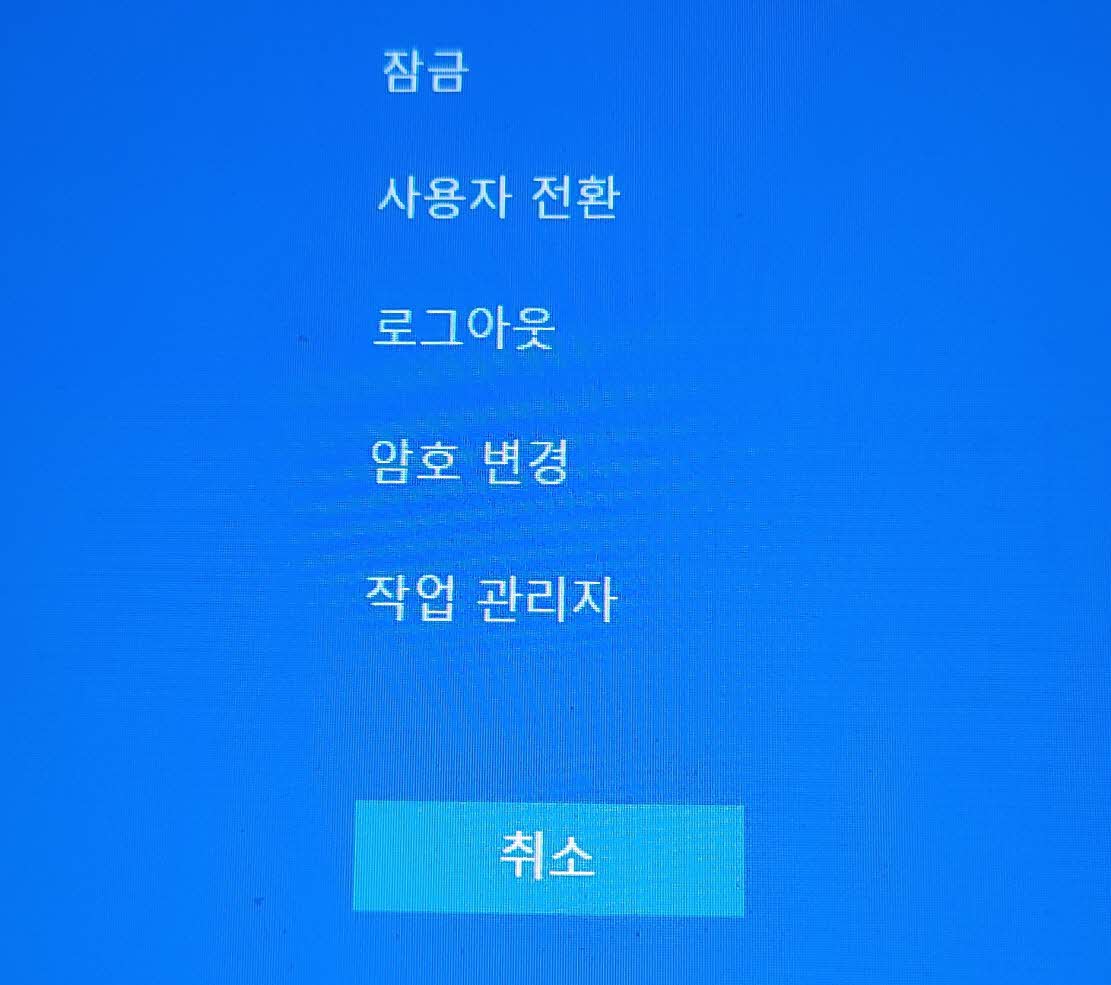
작업 관리자 선택 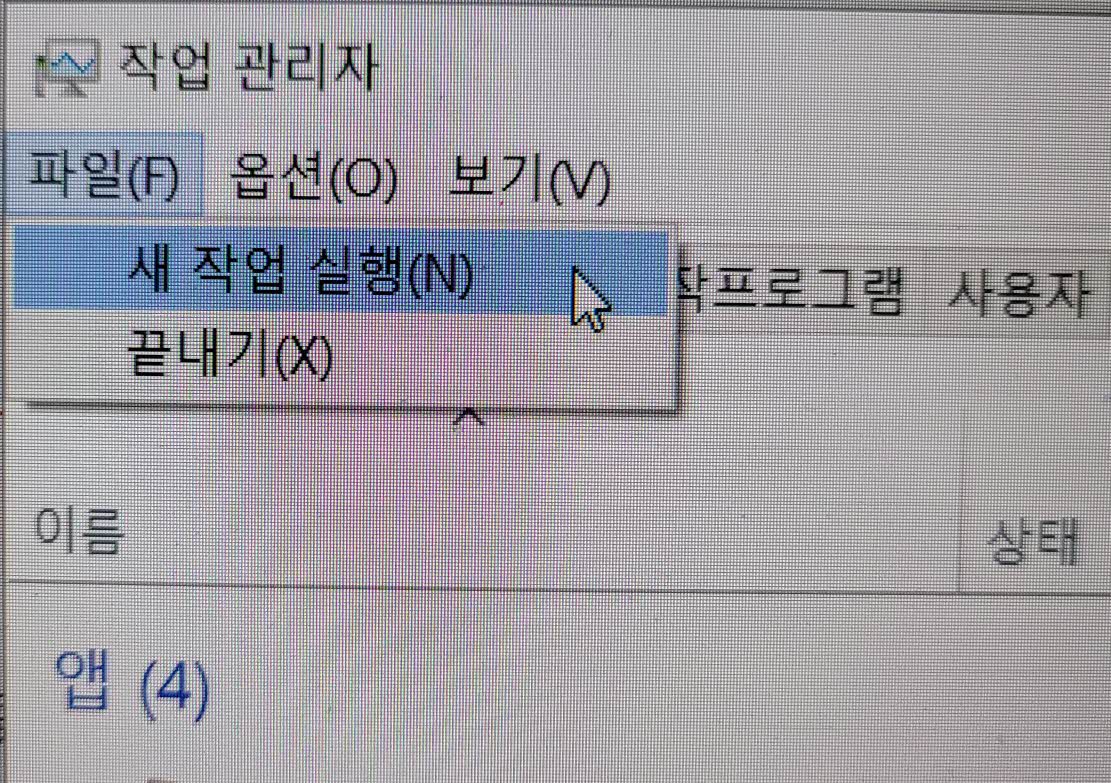
작업 관리자 새 작업 실행 ▲작업 관리자 화면 상단에 보시면 "파일(F)" 메뉴가 있습니다. 클릭을 해서 "새 작업 실행(N)"을 실행합니다.
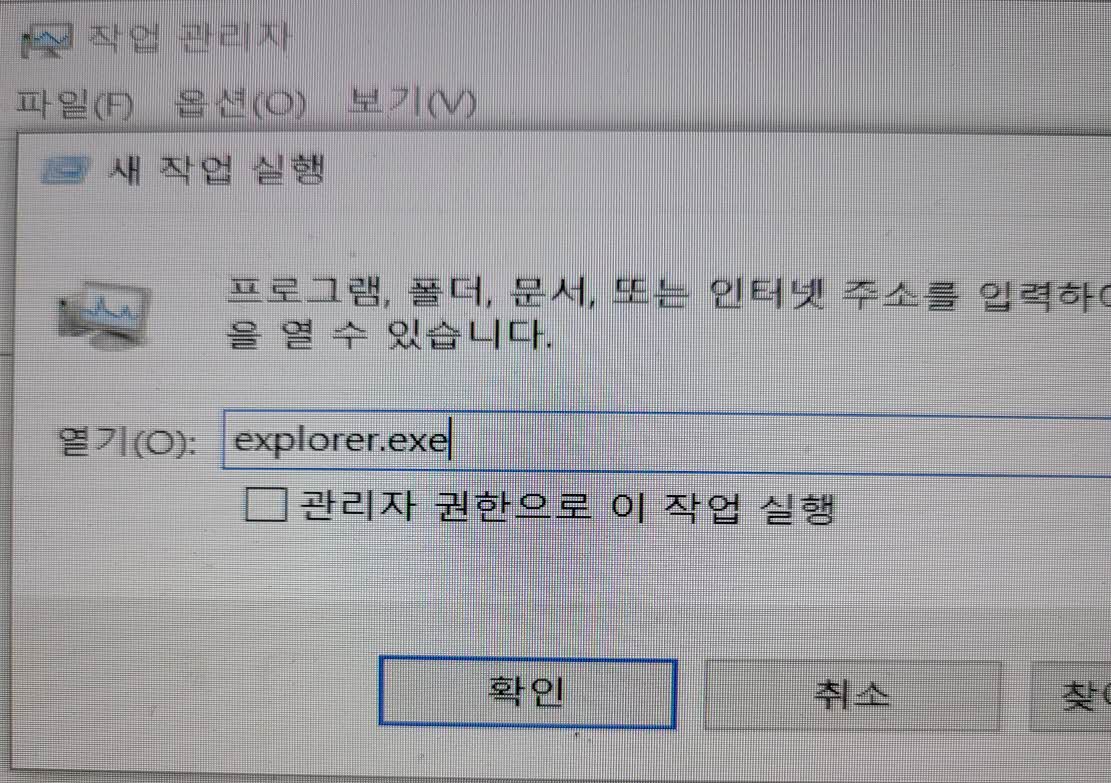
▲새 작업 실행 창이 뜨면 열기(O) 입력란에 "explorer.exe"라고 입력을 한 다음 확인 버튼을 클릭합니다. 그런 다음 윈도우 바탕화면에 해당 아이콘이 이상 없이 표시되는지 확인을 해봅니다.
CMD 명령어
아무런 반응이 없다면은 명령어를 이용해서 윈도우 파일에 오류가 있을지도 모르니 복구를 시도해봅니다.
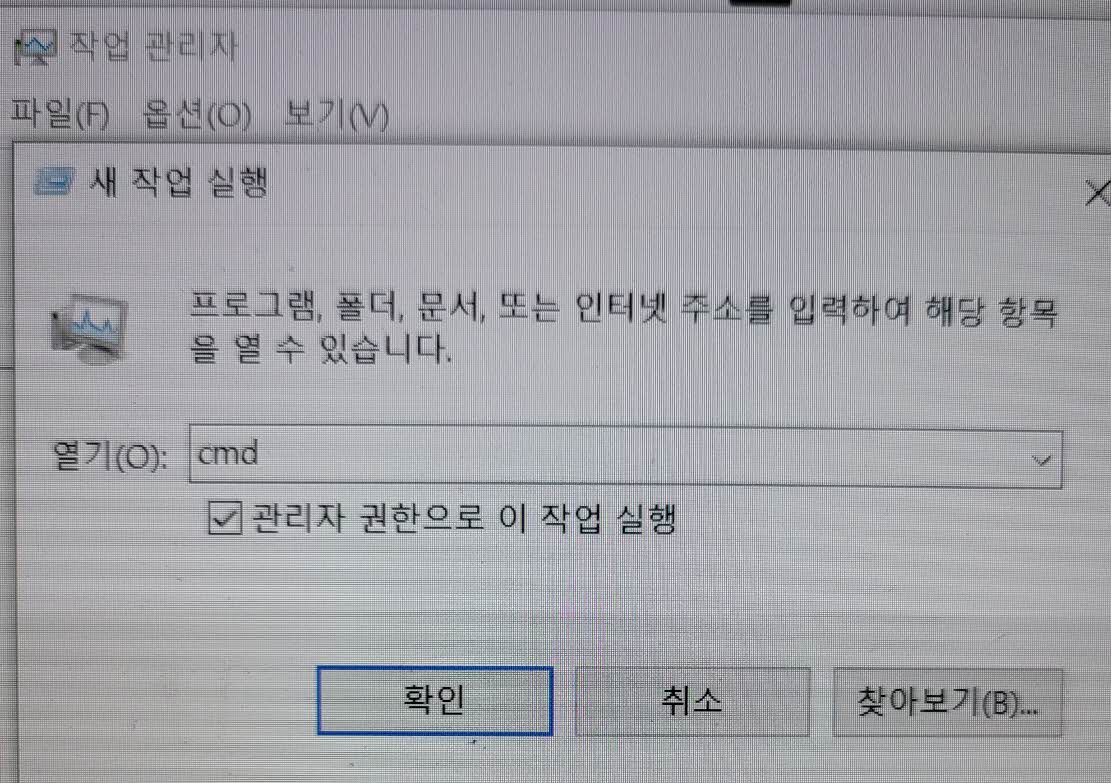
▲마찬가지로 작업 관리자> 파일> 새 작업 실행에서 이번에는 "cmd"라고 입력하고 관리자 권한으로 이 작업 실행에 체크를 해줍니다. 그런 다음 확인을 합니다.
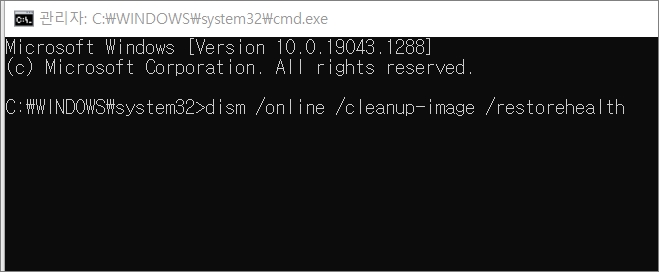
cmd ▲명령 입력 창이 뜨면 화면에 "dism /online /cleanup-image /restorehealth" 명령어를 입력하고 Enter키를 눌러줍니다.
사용하는 컴퓨터나 노트북 사양 종류에 따라서 시간이 좀 걸릴 겁니다. 검사를 완료할 때까지 기다렸다가 완료가 되었으면 "sfc /scannow" 명령어를 다시 입력해주고 Enter 키를 눌러줍니다. 시스템 검사를 시작하고 기다렸다고 검사 완료가 되면 작업 관리자> 파일> 새 작업 실행에서 "shutdown /r /t 0" 입력해서 확인 버튼을 누릅니다. 윈도우가 종료되고 다시 재부팅이 정상적으로 되는지 확인을 해봅니다.
해당 방법 말고도 다른 방법들을 찾아봤을 건데요. 이 방법 저 방법 다 해봐도 별 다는 변화가 없다면은 윈도우 재설치를 진행해보시길 바랍니다. 항상 이야기하는 거지만 사용하는 노트북이나 컴퓨터, 테블릿, 핸드폰에서 중요하다고 생각되는 데이터들은 따로 항상 백업을 해두는 습관이 길러주는 게 좋습니다. 혹시나 하고 모를 일에 대비해서 중요한 자료를 날려버리는 일이 없도록 해야겠죠. 노트북 사용하다 보면 생각지도 못한 문제가 발생해서 as를 찾아가봐도 자료를 살리지 못하는 경우도 있습니다. 그런 만큼 기기는 못살리더라도 대체할 수 있지만 중요한 데이터는 한번 날라가면 그걸로 끝인만큼 항상 2중 3중으로 백업해두시길 바랍니다.
반응형